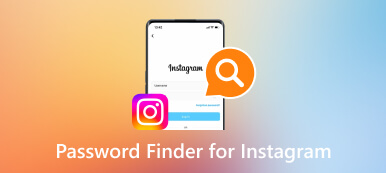Twitter-wachtwoord vergeten? Hier is een handleiding om het te resetten en te wijzigen
Als een van de populairste sociale media-apps biedt Twitter (nu X) ons een goede manier om onze ideeën en levens te delen en anderen te bekijken. Elke keer dat we inloggen om te zien wat er is gebeurd, moeten we de gebruikersnaam en het wachtwoord invoeren. Maar soms, nadat je ze hebt ingevoerd en erop hebt getikt Log in, er staat: "Sorry, we konden uw account niet vinden." of "Verkeerd wachtwoord!" Als u je Twitter-wachtwoord vergeten, maak je geen zorgen. Deze gids zal helpen. U leert hoe u uw Twitter-wachtwoord kunt wijzigen of opnieuw instellen, zelfs als u uw gebruikersnaam bent vergeten of als uw e-mailadres niet bestaat.
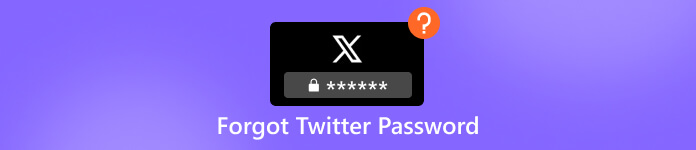
- Deel 1. 2 Methoden om het wachtwoord op Twitter te wijzigen of opnieuw in te stellen
- Deel 2. Beste oplossing voor het behouden van Twitter-wachtwoord
- Deel 3. Veelgestelde vragen over het vergeten van Twitter-wachtwoord
Deel 1. 2 Methoden om het wachtwoord op Twitter te wijzigen of opnieuw in te stellen
Er zijn twee manieren om je Twitter-wachtwoord te wijzigen of opnieuw in te stellen. De eerste gebruikt uw gebruikersnaam en de tweede is via uw e-mailadres of telefoonnummer.
Wijzig Twitter-wachtwoord met gebruikersnaam
Als je je gebruikersnaam nog weet, maar je Twitter-wachtwoord bent vergeten, werkt deze methode voor jou. Volg de onderstaande stappen om uw wachtwoord te wijzigen. Hier nemen we de website Twitter (X) als voorbeeld. U kunt deze stappen ook op uw telefoon gebruiken om het wachtwoord te wijzigen.
Stap 1Ga naar twitter.com en klik op Log in. Typ je gebruikersnaam. Klik op Wachtwoord vergeten?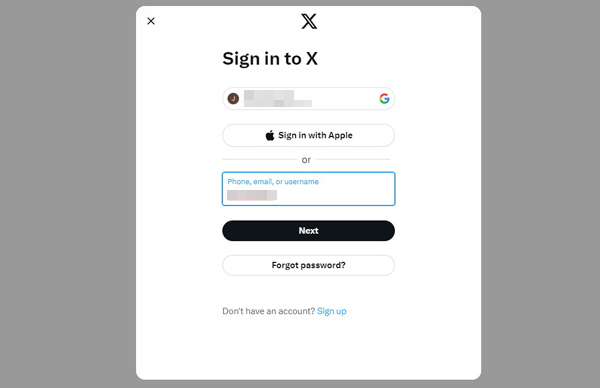 Stap 2Er verschijnt een venster waarin u uw e-mailadres, telefoonnummer of gebruikersnaam kunt invoeren. Als u uw gebruikersnaam nog weet, typt u uw gebruikersnaam daarin. Als u bij deze stap uw e-mailadres of telefoonnummer invoert, wordt u later ook gevraagd uw gebruikersnaam in te voeren.
Stap 2Er verschijnt een venster waarin u uw e-mailadres, telefoonnummer of gebruikersnaam kunt invoeren. Als u uw gebruikersnaam nog weet, typt u uw gebruikersnaam daarin. Als u bij deze stap uw e-mailadres of telefoonnummer invoert, wordt u later ook gevraagd uw gebruikersnaam in te voeren. 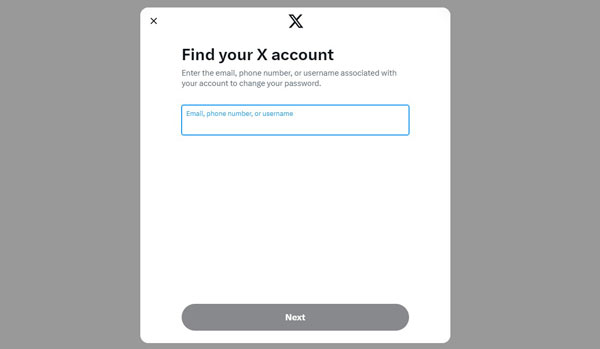 Stap 3Vervolgens wil Twitter u een bevestigingscode naar uw e-mail of mobiele telefoon sturen (als uw telefoonnummer aan uw Twitter-account is toegevoegd). Dan klikken Volgende.
Stap 3Vervolgens wil Twitter u een bevestigingscode naar uw e-mail of mobiele telefoon sturen (als uw telefoonnummer aan uw Twitter-account is toegevoegd). Dan klikken Volgende. 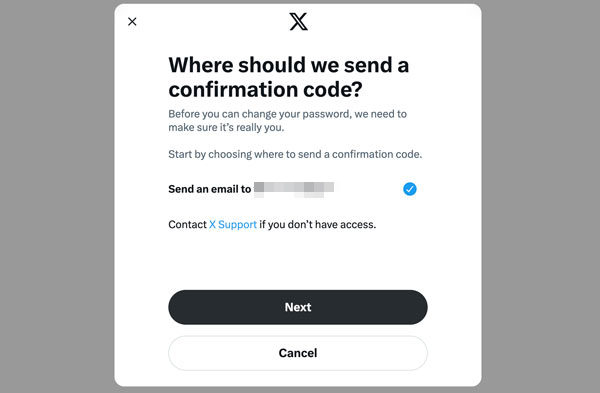 Stap 4Je ontvangt later een e-mail of sms van Twitter. Het bevat uw code. Voer de code in en klik op Volgende.
Stap 4Je ontvangt later een e-mail of sms van Twitter. Het bevat uw code. Voer de code in en klik op Volgende. 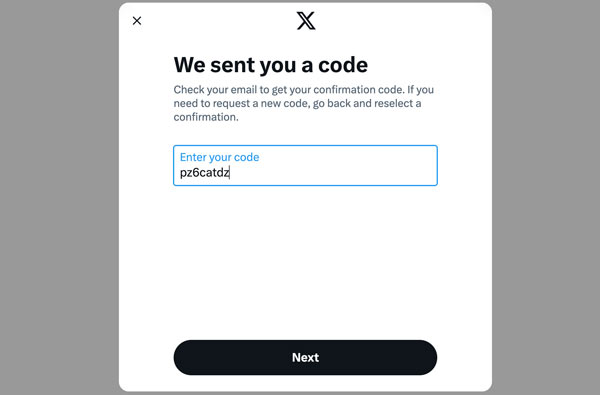 Stap 5U wordt naar de pagina geleid kies een nieuw wachtwoord. Vervolgens wordt u gevraagd uw nieuwe wachtwoord in te voeren en te bevestigen. Klik ten slotte op Verander wachtwoord.
Stap 5U wordt naar de pagina geleid kies een nieuw wachtwoord. Vervolgens wordt u gevraagd uw nieuwe wachtwoord in te voeren en te bevestigen. Klik ten slotte op Verander wachtwoord. Op deze manier wordt uw Twitter-wachtwoord gewijzigd en kunt u opnieuw inloggen.
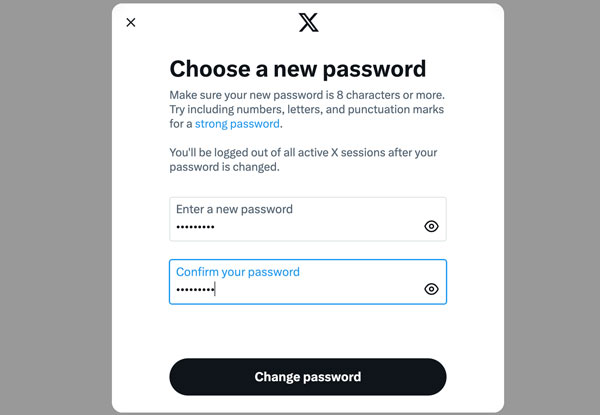
Reset Twitter-wachtwoord met e-mailadres of telefoonnummer
Omdat ieders Twitter-gebruikersnaam uniek is, bevat jouw Twitter-gebruikersnaam waarschijnlijk enkele onregelmatige letters en cijfers. Het is moeilijk om het te onthouden. Als u uw gebruikersnaam bent vergeten, moet u uw e-mailadres of mobiele telefoon gebruiken om uw wachtwoord opnieuw in te stellen.
Stap 1Ga naar de website twitter.com/account/begin_password_reset. Voer uw e-mailadres of mobiele telefoonnummer in, dat aan Twitter is gekoppeld, en klik Zoekopdracht.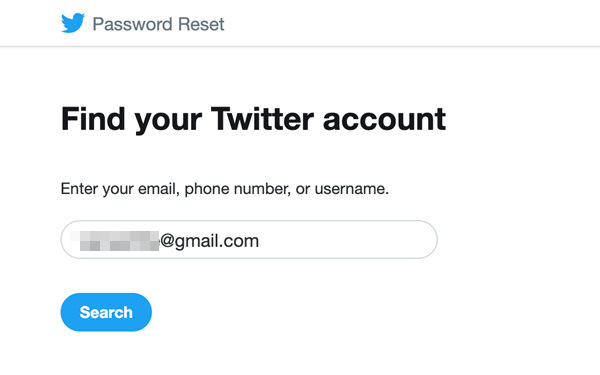 Stap 2Twitter zal je vragen hoe je je wachtwoord opnieuw wilt instellen. U kunt een e-mailadres of telefoonnummer kiezen. En klik dan Volgende.
Stap 2Twitter zal je vragen hoe je je wachtwoord opnieuw wilt instellen. U kunt een e-mailadres of telefoonnummer kiezen. En klik dan Volgende. 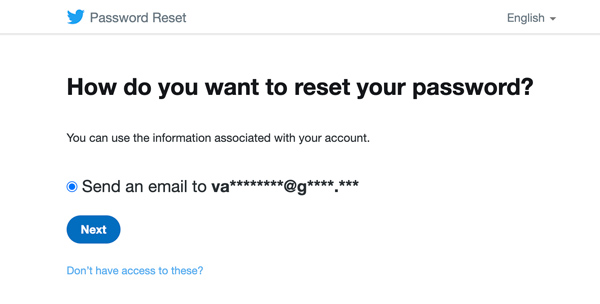 Stap 3Twitter geeft je een code via e-mail of bericht. Nadat u het heeft ontvangen, voert u het in en klikt u vervolgens op Verifiëren.
Stap 3Twitter geeft je een code via e-mail of bericht. Nadat u het heeft ontvangen, voert u het in en klikt u vervolgens op Verifiëren. 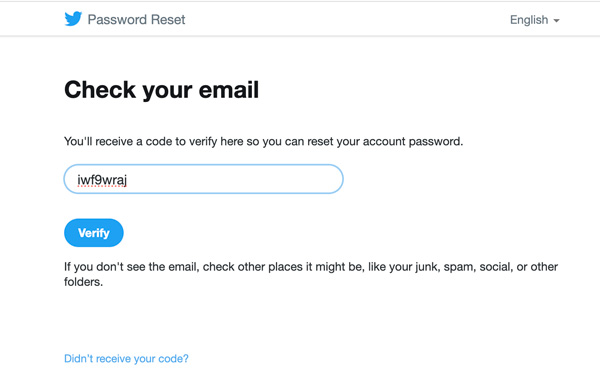 Stap 4De volgende pagina is Stel je wachtwoord opnieuw in. U moet uw nieuwe wachtwoord twee keer invoeren en op klikken Wachtwoord opnieuw instellen. Vervolgens wordt uw Twitter-wachtwoord opnieuw ingesteld.
Stap 4De volgende pagina is Stel je wachtwoord opnieuw in. U moet uw nieuwe wachtwoord twee keer invoeren en op klikken Wachtwoord opnieuw instellen. Vervolgens wordt uw Twitter-wachtwoord opnieuw ingesteld. 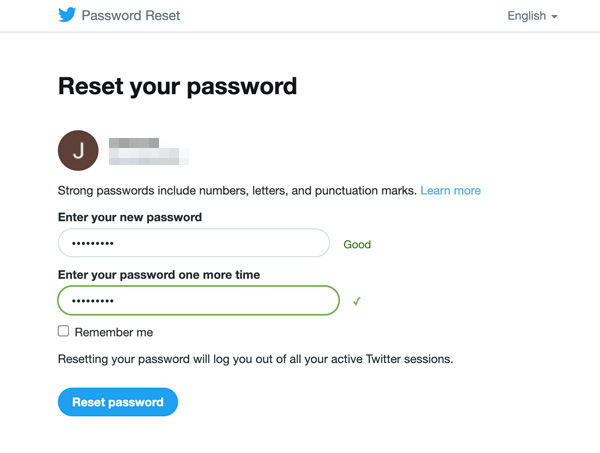
Als je dit artikel hier hebt gelezen, zul je merken dat je altijd een e-mailadres of telefoonnummer nodig hebt dat is gekoppeld aan Twitter om je Twitter-wachtwoord te wijzigen. Wat moet u doen als u uw gebruikersnaam bent vergeten, geen geldig e-mailadres heeft en uw telefoonnummer niet in gebruik is of niet is toegevoegd aan uw Twitter-account? Het is triest om te zeggen dat je het waarschijnlijk niet hebt kunnen terugvinden of wijzigen.
Als je echter nog steeds je gebruikersnaam hebt, kun je proberen naar Twitter Help te gaan, je gebruikersnaam in te voeren en zoveel mogelijk details te geven, zodat ze je kunnen helpen deze te vinden. Maar deze methode werkt niet altijd met 100%-zekerheid.
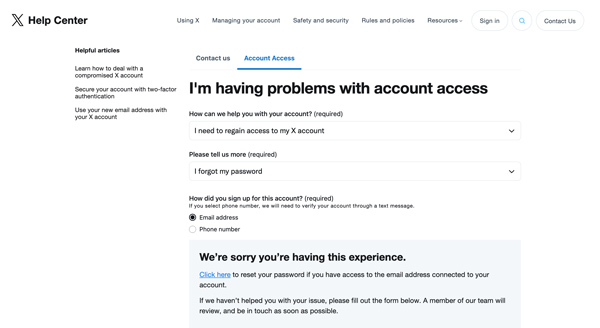
Deel 2. Beste oplossing voor het behouden van Twitter-wachtwoord
Hoewel er manieren zijn om Twitter-wachtwoorden te vinden, kost het te veel moeite en tijd. U vraagt zich misschien af hoe u het wachtwoord veilig kunt bewaren op een plek waar u het op elk gewenst moment kunt bekijken en u zich geen zorgen hoeft te maken dat u het kwijtraakt. Dankzij de geavanceerde technologie is hier de beste Twitter-wachtwoordbewaarder voor elke iPhone-gebruiker: imyPass Wachtwoordbeheerder.
Deze tool kan niet alleen uw Twitter-wachtwoord opslaan, maar ook de wachtwoorden van andere apps, waaronder YouTube, Facebook, Instagram, Wi-Fi, Apple ID en meer. Hiermee kunt u elk wachtwoord op uw iPhone zien en opslaan als een bestand voor toekomstig gebruik. Klik eenvoudig op de knop Downloaden, volg de stappen en ervaar nu het gemak ervan.
Stap 1Download, installeer en start de Twitter-wachtwoordbewaarder op uw computer. Stap 2Gebruik de datakabel om uw iPhone op uw computer aan te sluiten. Stap 3Nadat de verbinding tot stand is gebracht, ziet u een melding Scan de wachtwoord(en) op het apparaat. Klik Begin rechtsonder en laat de wachtwoordbeheerder de wachtwoorden scannen.
Stap 3Nadat de verbinding tot stand is gebracht, ziet u een melding Scan de wachtwoord(en) op het apparaat. Klik Begin rechtsonder en laat de wachtwoordbeheerder de wachtwoorden scannen.  Stap 4Na een moment krijgt u informatie over het iPhone-wachtwoord. Aan de linkerkant staan de categorieën van uw wachtwoorden, zoals apps, wifi, e-mail en meer. Aan de rechterkant staan de specifieke wachtwoorden vermeld in het formulier. Om uw Twitter-wachtwoord te zien, klikt u op Web- en app-wachtwoord aan de linkerkant en vind Twitter. Als u ze wilt bewaren als een bestand waarvan u een back-up kunt maken, klikt u op Exporteren.
Stap 4Na een moment krijgt u informatie over het iPhone-wachtwoord. Aan de linkerkant staan de categorieën van uw wachtwoorden, zoals apps, wifi, e-mail en meer. Aan de rechterkant staan de specifieke wachtwoorden vermeld in het formulier. Om uw Twitter-wachtwoord te zien, klikt u op Web- en app-wachtwoord aan de linkerkant en vind Twitter. Als u ze wilt bewaren als een bestand waarvan u een back-up kunt maken, klikt u op Exporteren. 
Het is de gemakkelijkste en veiligste manier om alle wachtwoorden op uw iPhone op te slaan. Het kan ze niet alleen opslaan, maar u ook helpen wachtwoorden te herstellen. Je kunt er bijvoorbeeld ook gebruik van maken herstel uw Facebook-wachtwoord.
Deel 3. Veelgestelde vragen over het vergeten van Twitter-wachtwoord
Wat moet ik doen als ik mijn Twitter-wachtwoord ben vergeten?
Klik op de Twitter-inlogpagina op Wachtwoord vergeten? en volg de stappen om uw wachtwoord te verifiëren en te wijzigen. Of ga naar de Twitter-website voor het opnieuw instellen van wachtwoorden om een nieuw wachtwoord in te stellen.
Hoe krijg ik mijn Twitter-account terug zonder e-mailadres of telefoonnummer?
Als je je gebruikersnaam nog weet, ga dan naar het Twitter Helpcentrum en dien je verzoek in om je account terug te krijgen. Vergeet niet om gedetailleerde informatie met betrekking tot uw account op te schrijven om te bewijzen dat deze van u is. Als u uw gebruikersnaam niet meer weet, zal het moeilijk zijn om uw Twitter-account terug te krijgen.
Stuurt Twitter mij een code als ik mijn wachtwoord vergeet?
Ja. Als u uw Twitter-wachtwoord bent vergeten, moet u uw wachtwoord op Twitter wijzigen of opnieuw instellen. Tijdens het proces kun je ervoor kiezen om Twitter de code te laten verzenden via e-mail of via het telefoonnummer dat aan je Twitter-account is gekoppeld.
Waarom kan ik niet inloggen op Twitter?
U heeft waarschijnlijk de verkeerde gebruikersnaam of het verkeerde wachtwoord ingevoerd. Als dit niet het geval is, kunt u de internetverbinding controleren.
Hoe kan ik met Twitter-ondersteuning praten?
Zoekopdracht Twitter-helpcentrum in uw browser of ga naar de website help.twitter.com/en/forms. U kunt uw probleem zoeken in het zoekvak en de juiste link vinden om het op te lossen. Klik op de link, vul het formulier in en verstuur het.
Conclusie
In dit artikel worden twee manieren beschreven waarop je je Twitter-wachtwoord kunt wijzigen of opnieuw instellen wanneer je vergeet uw Twitter-wachtwoord. Het maakt niet uit of u uw gebruikersnaam, e-mailadres of telefoonnummer bent vergeten, er is een oplossing voor u. Het leren wijzigen of opnieuw instellen van uw Twitter-wachtwoord is echter niet voldoende om uw accounts effectief te beheren. Het zou helpen als je ook een krachtige en handige tool had, imyPass Password Manager, om al deze wachtwoorden te bewaren en er een back-up van te maken, en zelfs te helpen als je je iPhone- of iPad-wachtwoord vergeet. Probeer het eens en u zult een veel eenvoudigere en veiligere manier hebben om uw wachtwoorden te beheren.